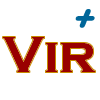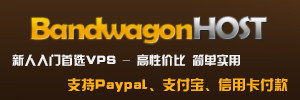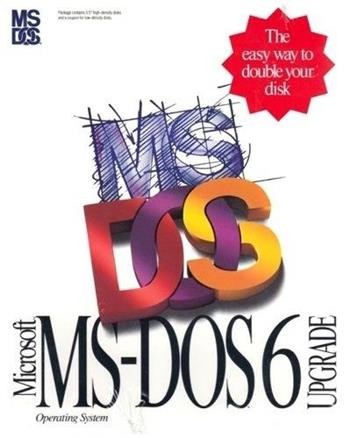
MS DOS 命令大全
一、基础命令
1
dir 无参数:查看当前所在目录的文件和文件夹。 /s:查看当前目录已经其所有子目录的文件和文件夹。 /a:查看包括隐含文件的所有文件。 /ah:只显示出隐含文件。 /w:以紧凑方式(一行显示5个文件)显示文件和文件夹。 /p:以分页方式(显示一页之后会自动暂停)显示。 |more:前面那个符号是“\”上面的那个,叫做重定向符号,就是把一个
命令的结果输出为另外一个命令的参数。more也是一个命令,dir /w |more
得到的结果和dir /w /p的结果是一样的。
其他的参数大家可以用:dir/?查看。
2
cd cd 目录名:进入特定的目录。如果看到有个目录显示为:abcdef ghi 就 输入:cdabcdef.ghi进入该目录。 cd\ 退回到根目录。 cd..退回到上一级目录。
3
md rd md 目录名:建立特定的文件夹。 (dos下面习惯叫目录,win下面习惯叫文 件夹。呵呵!) rd 目录名:删除特定的文件夹。
4
cls 清除屏幕。
5 copy
copy 路径\文件名 路径\文件名 :把一个文件拷贝到另一个地方。
6 move
move 路径\文件名 路径\文件名 :把一个文件移动(就是剪切+复制)到另 一个地方。
7 del
del 文件名:删除一个文件。 del *.*:删除当前文件夹下所有文件。 del不能删除文件夹。
8
deltree 删除文件夹和它下面的所有子文件夹还有文件,厉害。。。不要乱用。
9 format
format x: :x代表盘符,格式化一个分区。在dos下是用fat文件系统格式 化的,在windows2000安装的时候会问你要不要转换为ntfs。
10 type
type 文本文件名:显示出文本文件的内容。
11
edit 其实这是个小程序,编辑文本文件用的。
12 ren
ren 旧文件名 新文件名:改文件名。
二、关于网络的常用命令
1 ping
ping 主机ip或名字:向目标主机发送4个icmp数据包,测试对方主机是否收
到并响应,一般常用于做普通网络是否通畅的测试。但是ping不同不代表网
络不通,有可能是目标主机装有防火墙并且阻止了icmp响应。
ping -t
不停的发送数据包。当然都很小,不能称作攻击。有些人自己写
了一些类似于ping命令的程序,不停的发送很大的数据包,以阻塞目标主机
的网络连接。
2
net
建议是用net /?获取具体帮助信息。实在是有很多参数,参数下面还有参
数。常用:net view \\主机 来看共享,net start/stop 服务 来启动和停
止服务,信使服务个人不太喜欢。
3 netstat
netstat 主机
查看主机当前的tcp/ip连接状态,如端口的状态。
4 nbtstat
nbtstat 主机
查看主机使用的NetBIOS name。
5 tracert
tracert 主机
查看从你自己到目标逐机到底经过了那些路径。如:
tracert www.ncie.gov.cn 然后等待。。。就会看到你经过的一个个路由节点,一般大一点的路由器,如电信的主干路由,除了ip以外,都有英文标示的。
6 pathping
pathping 主机
类似tracert,但可以显示一些tracert不能显示出来的信息。可以自己试试。
7 ftp
字符方式的ftp,不用装cuteftp了。
8 telnet
字符方式的远程登录程序,是网络人员极其爱用的远程登录程序。常用来调试邮件服务器。
9
ipconfig
非常有用的网络配置、排错。。。命令。不加参数显示当前机器的网络接口状态。
/all 先是详细的信息。 /release 释放当前ip。 /renew 重新申请ip。 /flushdns 刷新dns缓存。 /registerdns 重新栽dns服务器上注册自己。
10
arp 操作当前的arp缓存。 -a 显示arp缓存。 -d 删除一条缓存纪录。 -s 田家一条缓存纪录。
11 nslookup 排除dns错误的利器。是一个交互的工具。使用之前请先努力弄清楚dns的作用以及dns的工作原理。
xcopy是一个外部命令,也就是说,是一个小程序,有的时候会发现软盘上没有,硬盘上也没有。。。当然勇气来使比copy好用,可以加/e参数。
smartdrv.exe 加载磁盘缓存,参数是缓存的大小,单位是kb。
如:smartdrv 32768 就是加载32M的缓存。
缓存的作用在你安装WIN2K的时候非常明显!不加缓存装WIN2K PRO要3小时左右,加载8M缓存后,只要30分钟。
原理是在内存中划分出一块区域,在安装期间不断地把硬盘上的数据读取到那块缓存区域中,充分利用了内存。
AT和任务计划作用一样。
以下是使用方法,可以通过在命令提示符下面输入:AT /?获得帮助。
AT 命令安排在特定日期和时间运行命令和程序。
要使用 AT 命令,计划服务必须已在运行中。
~~~~~~~~~~~~~~~~~~~~~~~~~~~~~~~~~~~~~~~
AT [\\computername] [ [id] [/DELETE] | /DELETE [/YES]]
AT [\\computername] time [/INTERACTIVE]
[ /EVERY:date[,...] | /NEXT:date[,...]] "command"
\\computername 指定远程计算机。 如果省略这个参数,会计划在本地计算机上运行命令。
\\127.0.0.1代表本机。和不加这个参数意思一样。
id 指定给已计划命令的识别号。
用来识别任务,比如你要添加好几个任务,ID=1就代表第一个喽!
/delete 删除某个已计划的命令。如果省略 id,
计算机上所有已计划的命令都会被删除。
/yes 不需要进一步确认时,跟删除所有作业
的命令一起使用。
time 指定运行命令的时间。
/interactive 允许作业在运行时,与当时登录的用户
桌面进行交互。
/every:date[,...] 每个月或每个星期在指定的日期运行命令。
如果省略日期,则默认为在每月的本日运行。
/next:date[,...] 指定在下一个指定日期(如,下周四)运行命令。
如果省略日期,则默认为在每月的本日运行。
"command" 准备运行的 Windows NT 命令或批处理程序。
http://www.virplus.com/thread-310.htm
转载请注明:2019-5-29 于 VirPlus 发表